Все способы:
Компания МТС предоставляет отдельно проводные интернет-услуги, предлагая разные тарифные планы для пользователей определенных категорий. При подключении такой сети часто юзеры приобретают фирменные маршрутизаторы и сталкиваются с задачей их конфигурирования. Сейчас актуальной моделью маршрутизаторов от МТС считается Sagemcom F@st 2804, поэтому все дальнейшие действия будут рассмотрены на примере веб-интерфейса данного оборудования.
Что касается роутеров от других производителей, то чаще всего МТС предлагают D-Link DIR-300 и TP-Link TL-WR841N. Если вы обладаете одной из таких моделей, мы рекомендуем ознакомиться с операцией настройки в других материалах на нашем сайте, где руководства составлены в соответствии с графическим меню и прошивками этих устройств.
Подробнее:
Настройка роутера D-Link DIR-300
Настройка роутера TP-Link TL-WR841N
Подготовительные работы
В рамках сегодняшнего материала речь пойдет именно о маршрутизаторе от МТС, а не о USB-модеме, для функционирования которого требуется приобретать SIM-карту. Если вы являетесь обладателем именно такого устройства, перейдите по ссылке ниже, чтобы прочесть руководство по данной теме.
Подробнее: Настройка USB-модема МТС
Перед началом основной настройки маршрутизатора Sagemcom F@st 2804 необходимо затронуть тему подготовительных работ. Пользователю следует правильно подсоединить устройство, выбрав для него удобное расположение и проведя все кабели. Общие рекомендации вы найдете в инструкции к роутеру. При этом учитывайте толщину стен и наличие работающих электроприборов, поскольку это напрямую сказывается на качестве сигнала беспроводной сети.
Далее обратите внимание на заднюю панель модели. Кабель интернета, идущий от провайдера, подключается в ADSL, а все остальные провода от роутера к компьютерам через ETH1-ETH4 (данные разъемы отмечены соответствующими цветами). При надобности к USB-порту можно подключить общий принтер или мобильный модем для раздачи сигнала.

Мы советуем произвести предварительную настройку протоколов интернета в операционной системе. Здесь важно установить автоматическое получение IP и DNS для IPv4, чтобы в будущем все требуемые изменения производить напрямую в маршрутизаторе. Более детальную информацию по этому поводу ищите в статье по ссылке ниже.
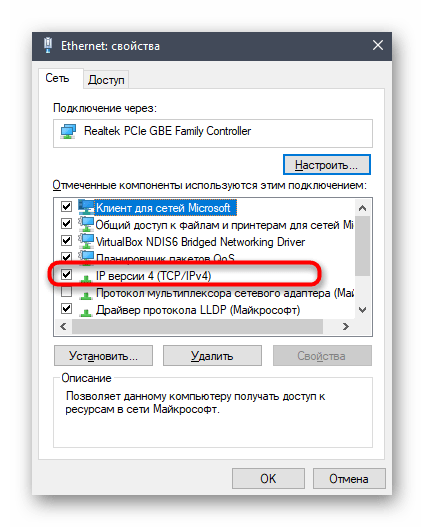
Подробнее: Сетевые настройки Windows
Поэтапная настройка Sagemcom F@st 2804
После выполнения всех подготовительных действий можно смело переходить к основному конфигурированию роутера для нормализации его функционирования в сети МТС. Для удобства мы разделили эту операцию на шаги, однако для начала требуется войти в веб-интерфейс. Для этого откройте браузер и перейдите по адресу 192.168.1.1.
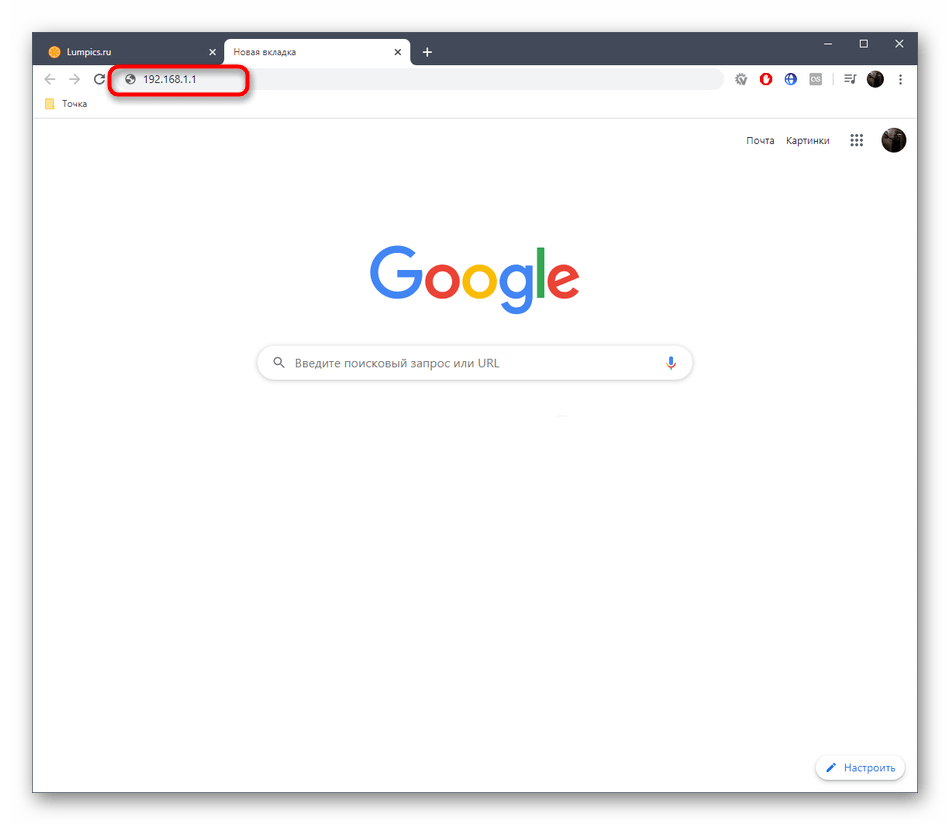
При появлении окна «Вход» введите тот логин и пароль, которые написаны на задней наклейке устройства. Обычно в обоих полях требуется ввести admin.
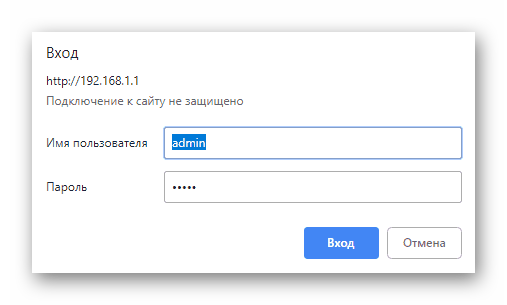
Шаг 1: Соединение с Интернет
Первый этап заключается в настройке проводного соединения, которое чаще всего выступает основным, ведь не все персональные компьютеры оснащены модулем Wi-Fi для организации беспроводного подключения. WAN в Sagemcom F@st 2804 настраивается почти так же, как и в других маршрутизаторах, однако при этом обязательно следует придерживаться рекомендаций от поставщика интернет-услуг и читать составленную им инструкцию.
- Для начала через левую панель веб-интерфейса переместитесь в раздел «Соединение с Интернет».
- Здесь вы можете перейти к настройке уже существующего интерфейса или удалить все профили и добавить новый, если существующие параметры не соответствуют требуемым.
- При создании интерфейса обратите внимание на его тип. Здесь важно выбрать правильный вариант, о котором должен был сообщить провайдер, а подбор всех остальных параметров произойдет автоматически.
- После этого перейдите в «Дополнительные настройки» и выберите категорию «Редактировать соединения». Убедитесь в том, что параметры VPI, VCI, Vlan8021p и VlanMuxID установлены в соответствии с требованиями поставщика интернет-услуг. Если такая информация отсутствует, обратитесь на горячую линию для ее уточнения.
- Сам интернет теперь считается настроенным, но по локальной сети он будет передаваться корректно только после проверки всех параметров. Переключитесь на категорию «LAN», где проверьте параметры DSL-роутера: они должны остаться по умолчанию. После этого в нижней части вкладки включите DHCP и установите начальный IP-адрес, заменив последнюю цифру стандартного IP локальной сети на «2». В качестве конечного IP установите
192.168.1.254, чтобы все соединенные устройства получили уникальный адрес. После этого сохраните изменения и переходите далее. - Если вы собираетесь использовать виртуальные сервера, дополнительно добавьте их в NAT. Детально останавливаться на этом действии мы не будем, поскольку с реализацией подобной задачи сталкиваются только опытные юзеры, имеющие опыт работы с виртуальными машинами.
- В завершение конфигурации проводной сети зайдите в «DNS» и убедитесь в том, что там отмечен маркером пункт «Выбрать интерфейс DNS из доступных WAN интерфейсов». При необходимости DNS-сервер потом можно будет поменять непосредственно в Windows, вручную задав адрес.
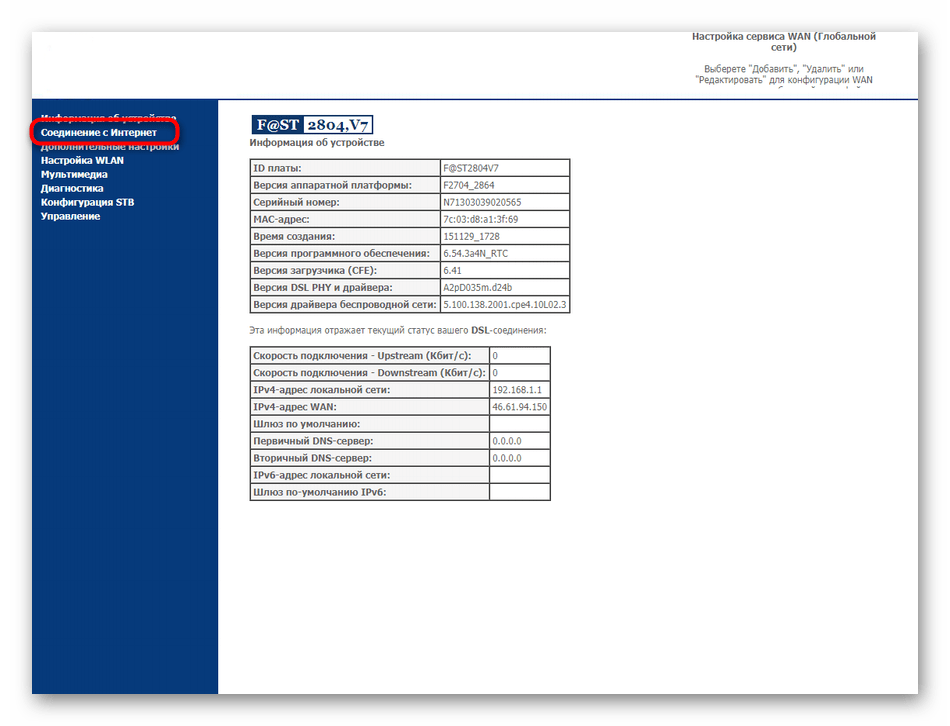
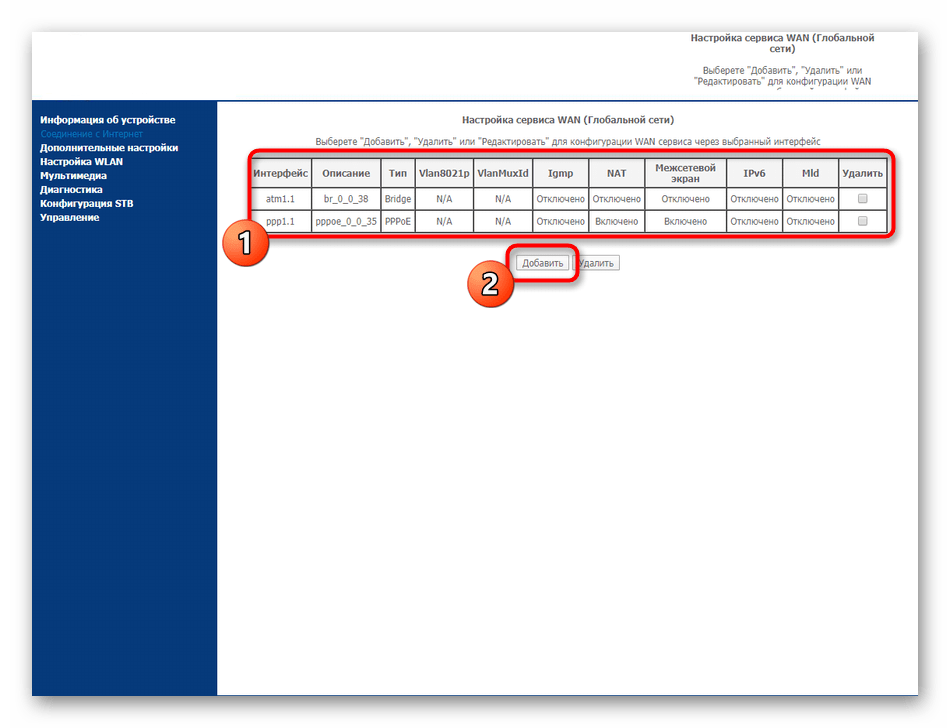
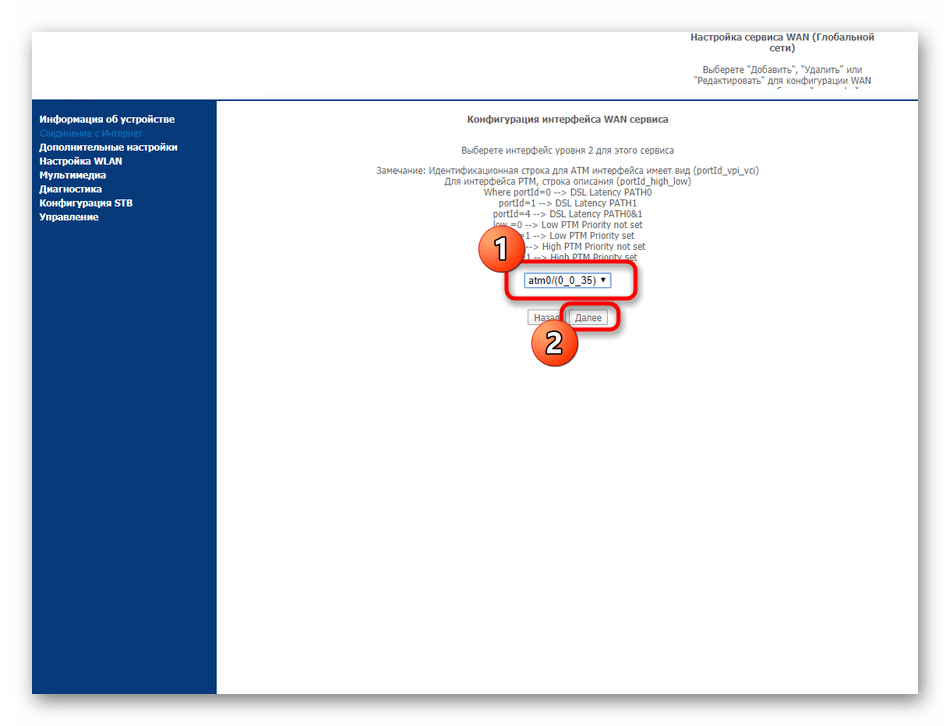
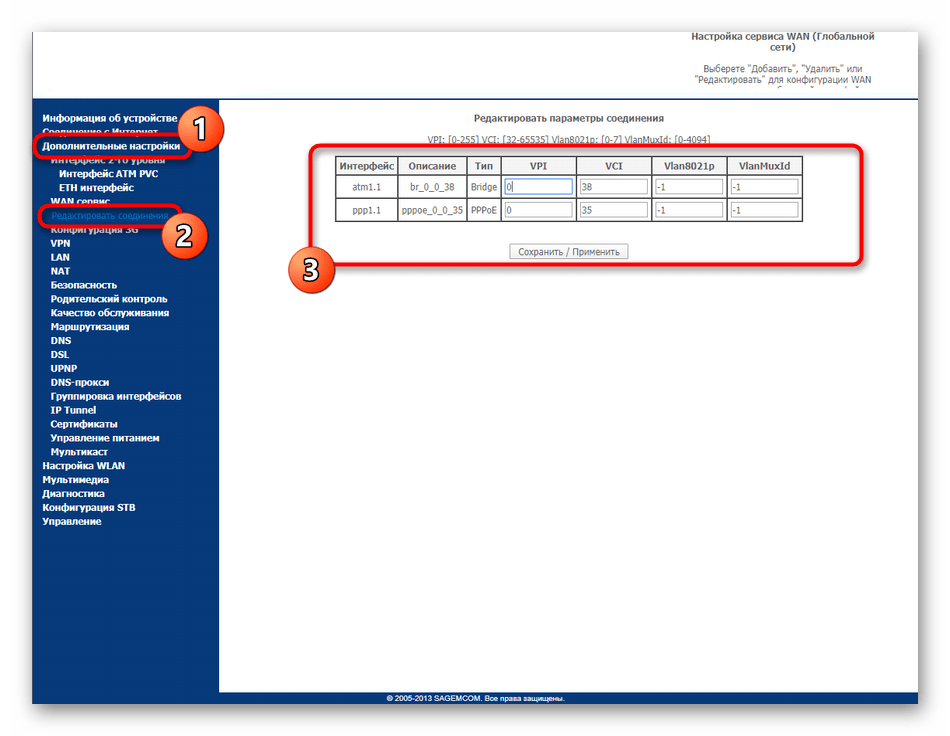
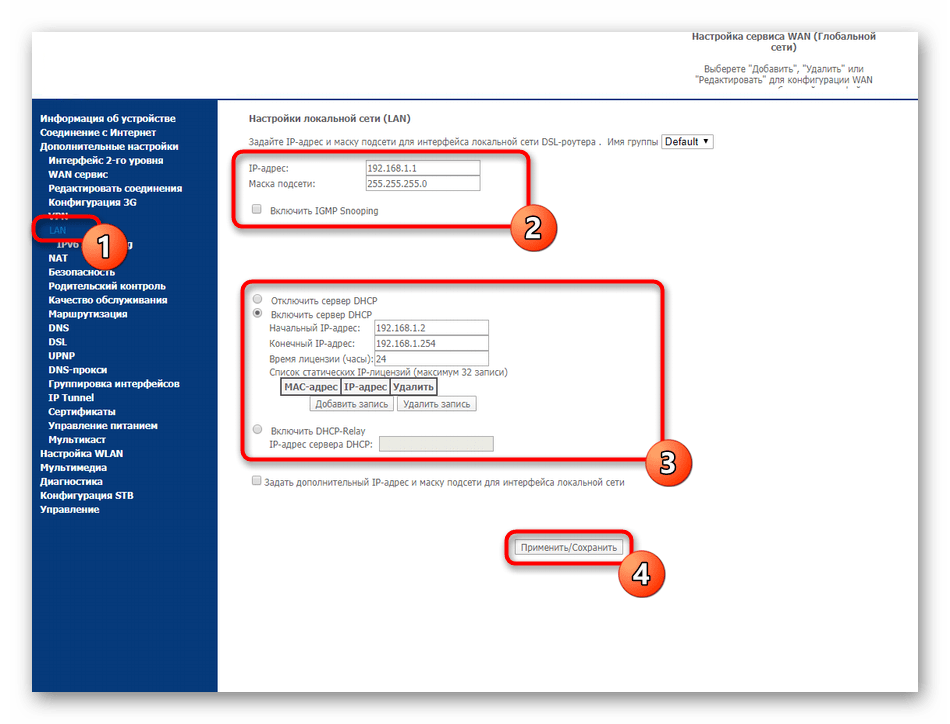
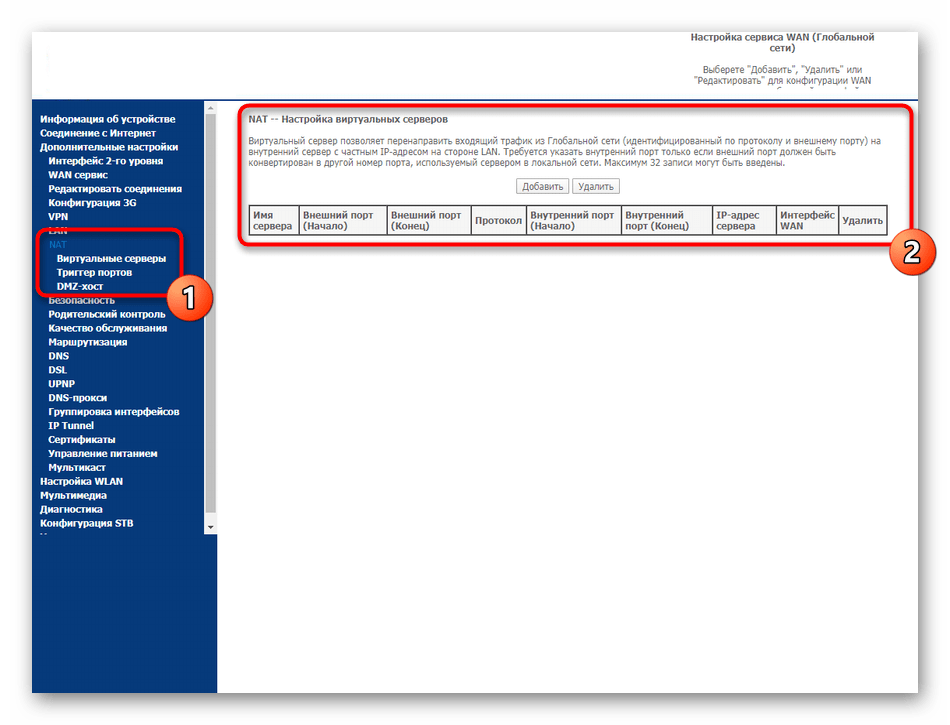
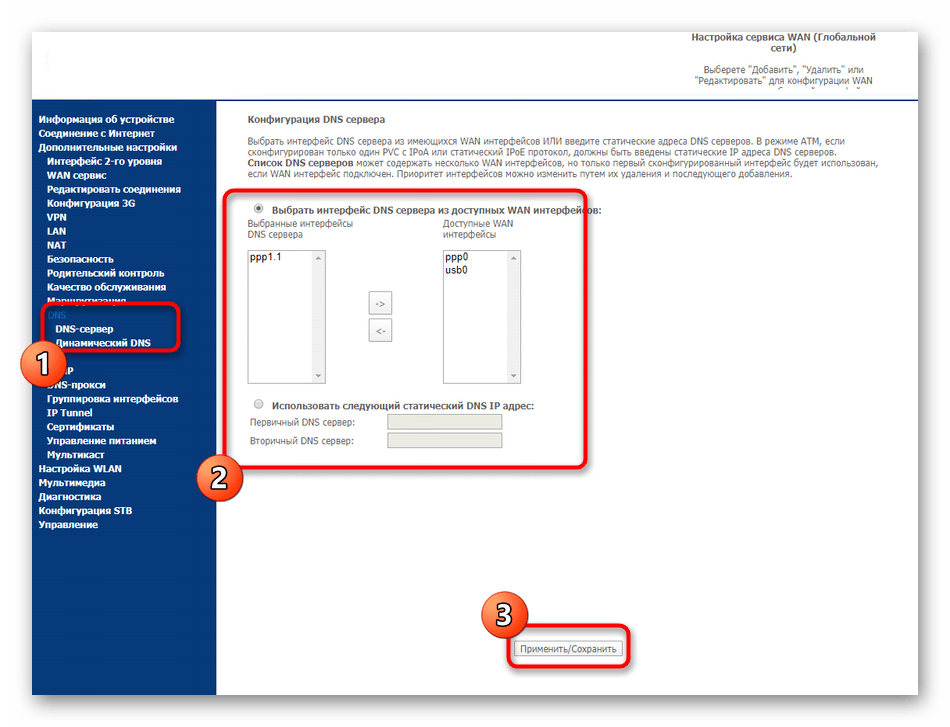
Сейчас мы рекомендуем быстро пробежаться по рассмотренным разделам и убедиться, что все параметры установлены правильно. Это необходимо сделать для экономии времени, чтобы потом не возвращаться к данным меню перед окончанием конфигурации маршрутизатора.
Шаг 2: Беспроводная сеть
Сейчас Wi-Fi используют практически все обладатели смартфонов и ноутбуков. По умолчанию такая сеть в Sagemcom F@st 2804 не настроена, поэтому придется заняться созданием WLAN самостоятельно. Это не займет много времени, а весь процесс редактирования выглядит так:
- Откройте категорию «Настройка WLAN» и выберите раздел «Основной». Здесь отметьте маркером пункт «Включить беспроводную сеть», задайте для нее название (SSID), установите страну и ограничения на максимальное число клиентов. При необходимости создания гостевых точек доступа просто активируйте присутствующие строки и измените их названия.
- Далее переместитесь к категории «Безопасность». Здесь рекомендуется включить WPS для быстрого добавления клиентов путем нажатия соответствующей кнопки на роутере или ввода специального когда. Сам PIN устанавливается вручную или оставляется по умолчанию. Не забудьте изменить значения и раздела «Ручная настройка точки доступа». Здесь выбирается SSID и присваивается для него пароль с минимальной длиной в восемь символов. Тип шифрования лучше оставить стандартным, поскольку изначально выбран самый современный алгоритм.
- При необходимости вы можете настроить фильтрацию по MAC-адресам, ограничив доступ к беспроводной сети для определенных устройств. Сначала указывается название точки доступа, затем отмечается маркером режим ограничения и добавляется необходимое количество MAC-адресов для этого.
- Посмотрите и на раздел «Дополнительно». Тут имеется множество расширенных настроек, которые следует изменять только при рекомендациях от поставщика интернет-услуг или опытным пользователям, разбирающимся в принципе работы беспроводной сети. Лучше оставить все значения по умолчанию, чтобы точка доступа функционировала корректно.
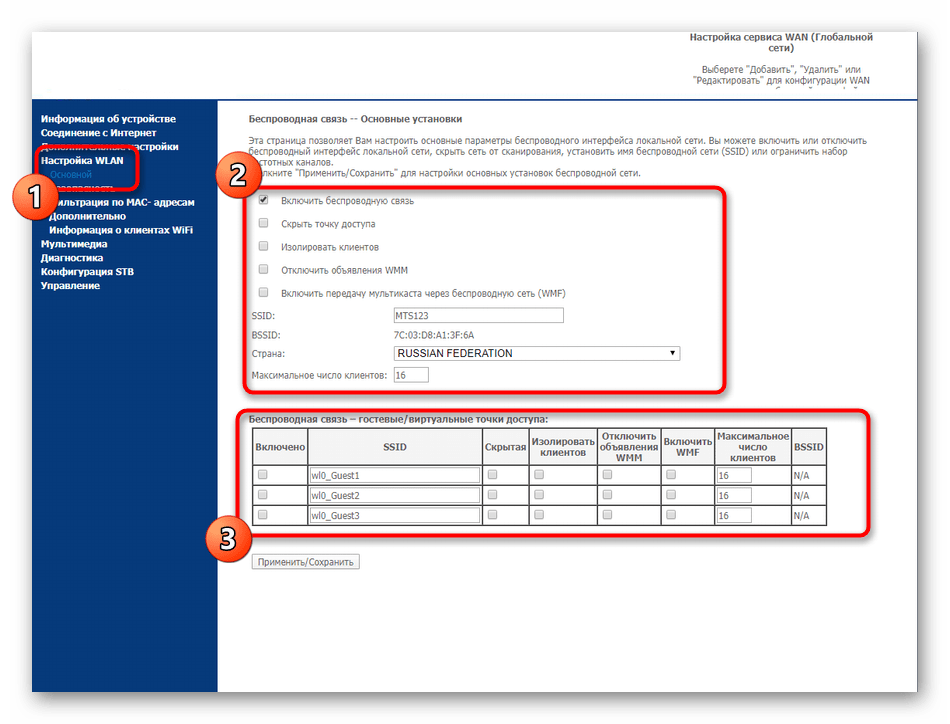
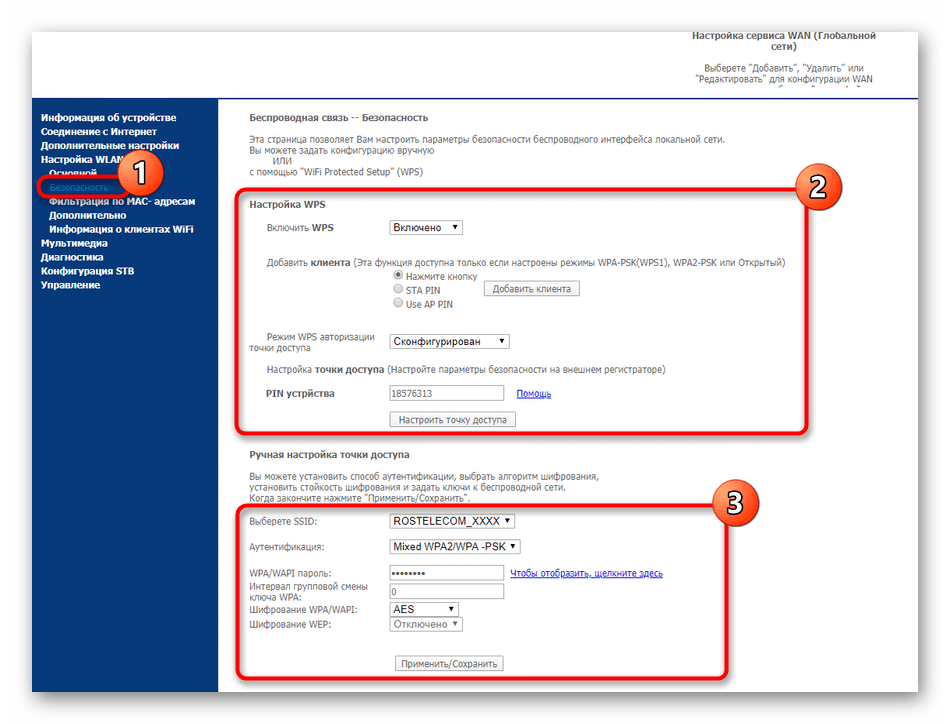
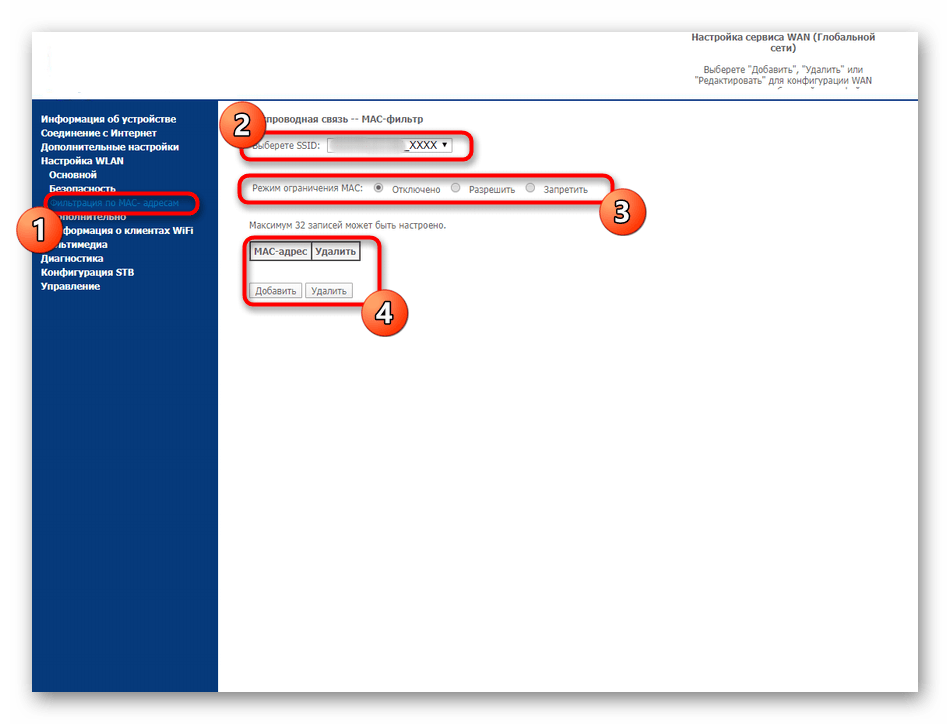
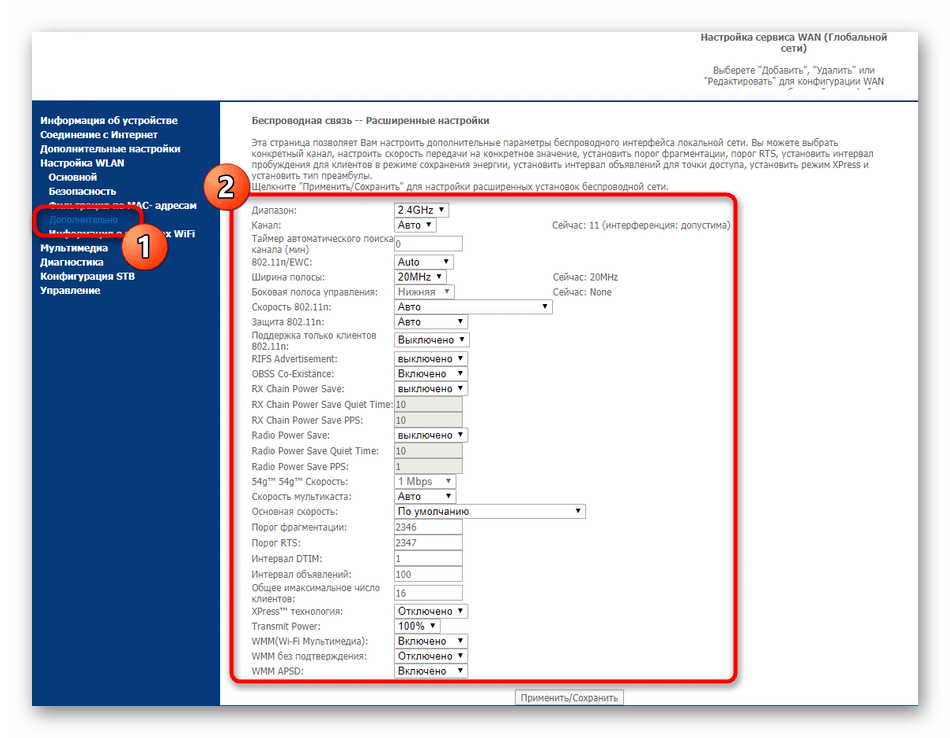
После сохранения всех изменений можно будет сразу же перейти к подключению по Wi-Fi, чтобы проверить правильность установленных параметров. Однако сначала лучше полностью завершить настройку, перейдя к следующему этапу.
Шаг 3: Параметры безопасности
Не всегда юзеры обращают внимание на параметры безопасности при конфигурировании роутеров. Однако иногда это может пригодиться для блокировки определенных устройств или при установке родительского контроля. Давайте вкратце разберемся, какие возможности предоставляет Sagemcom F@st 2804 в плане безопасности.
- В разделе «Дополнительные настройки» выберите «Фильтрация по IP» и в пустой таблице нажмите на «Добавить». Это осуществляется при необходимости блокировки устройства или сервера по IP-адресу.
- В появившемся меню установите имя фильтра, используемую версию протокола и сам адрес с пропускным портом.
- Примерно такая же настройка осуществляется и в разделе «Фильтрация MAC», поэтому останавливаться на этом мы не будем.
- В «Родительский контроль» вы можете самостоятельно выставить ограничения по времени для ребенка и добавить ссылки на нежелательные сайты, чтобы заблокировать доступ к ним.
- Последний пункт, отвечающий за безопасность, находится в категории «Управление» — «Контроль доступа». Мы советуем поменять имя пользователя и задать новый пароль для доступа к веб-интерфейсу. Сделать это нужно для того, чтобы не произошел несанкционированный доступ к настройкам сети.
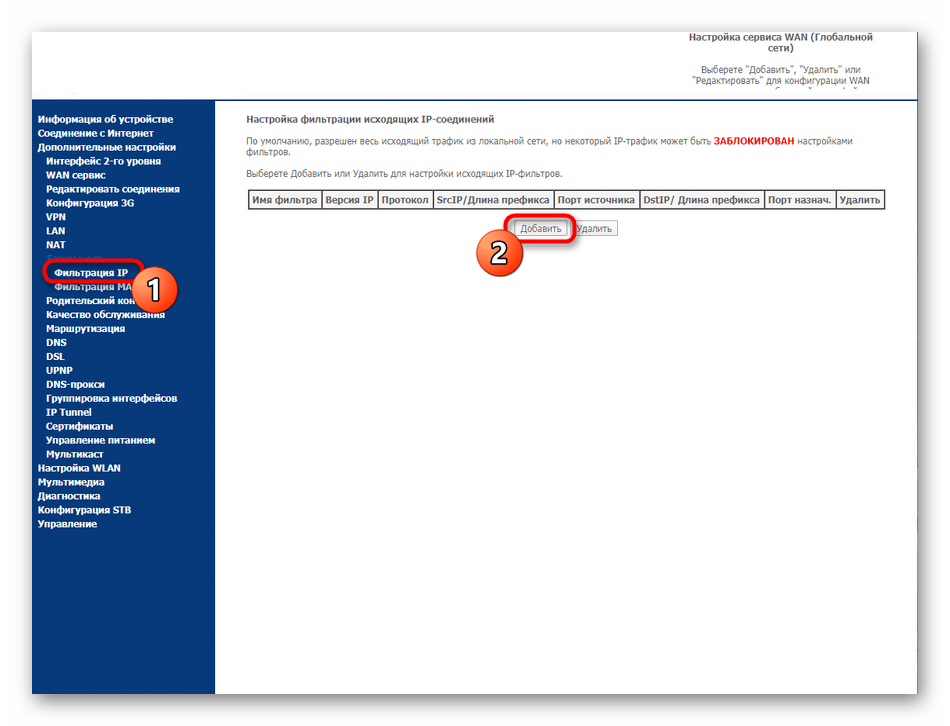
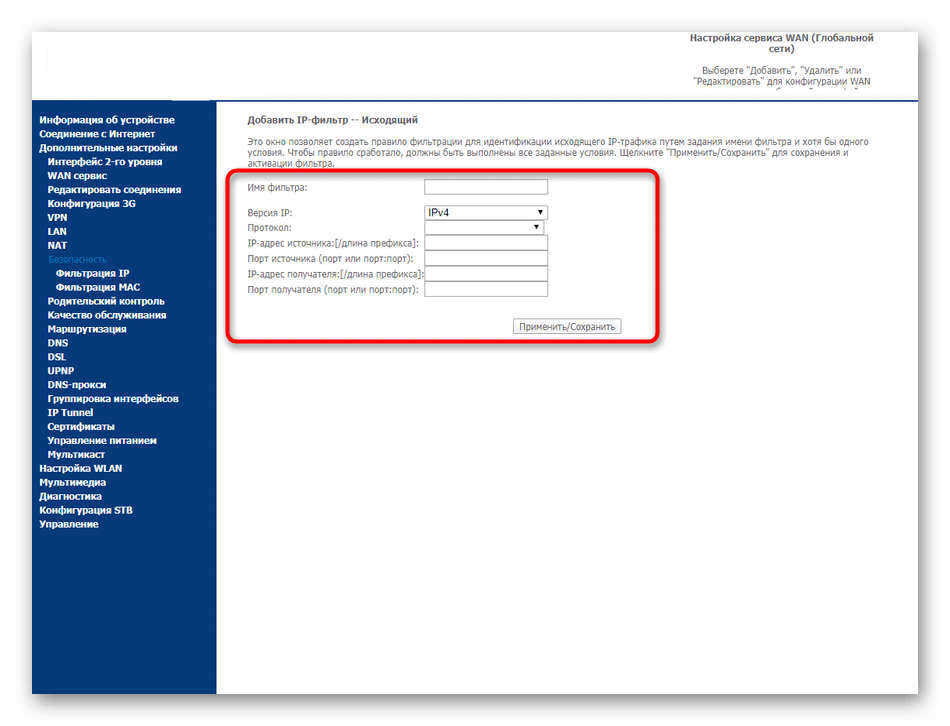
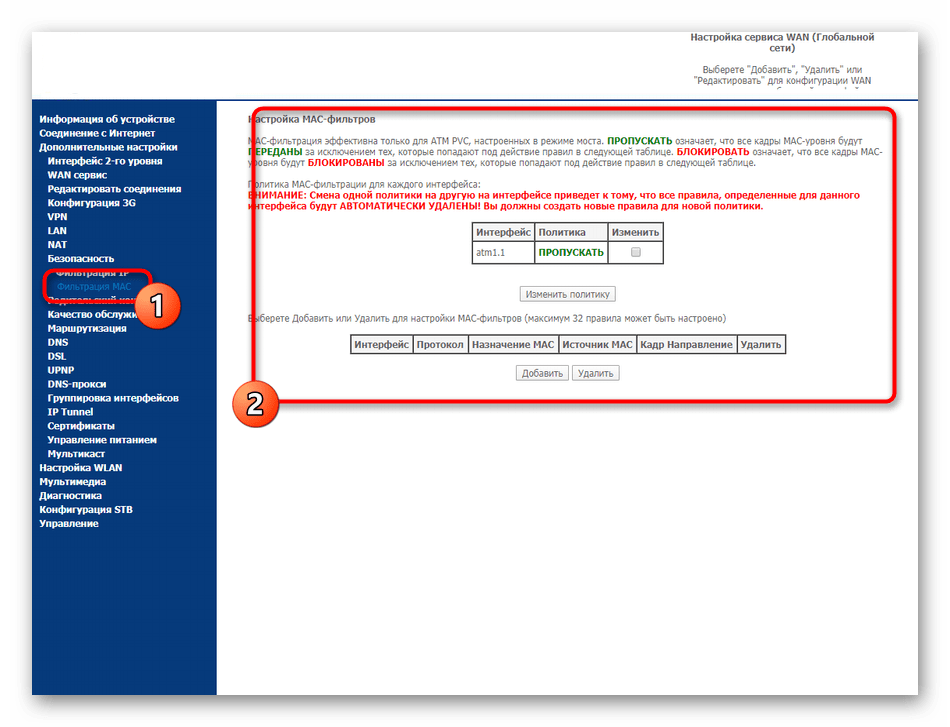
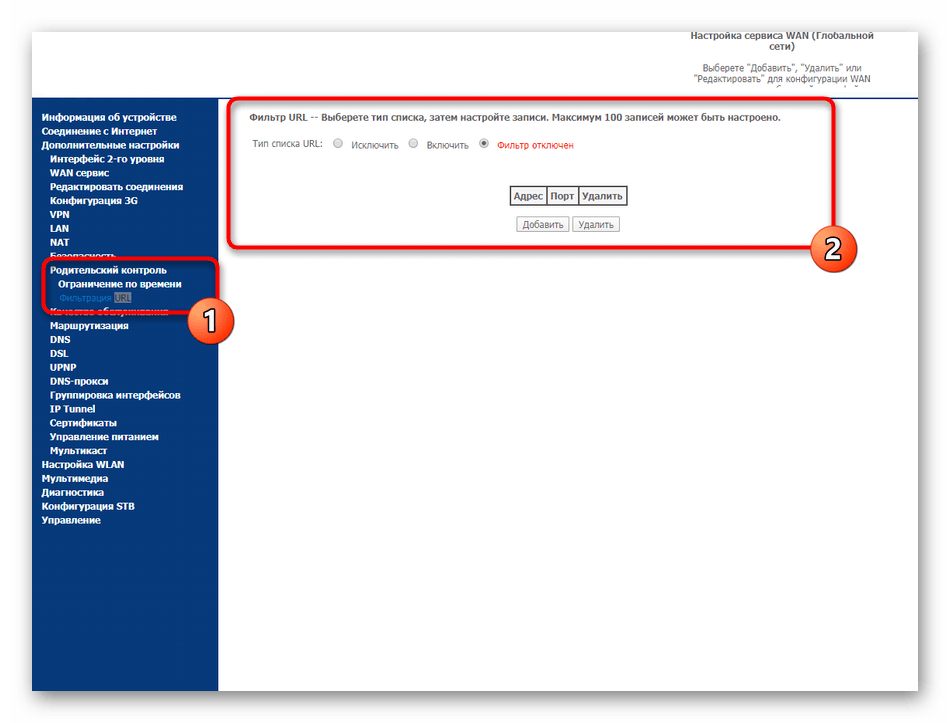
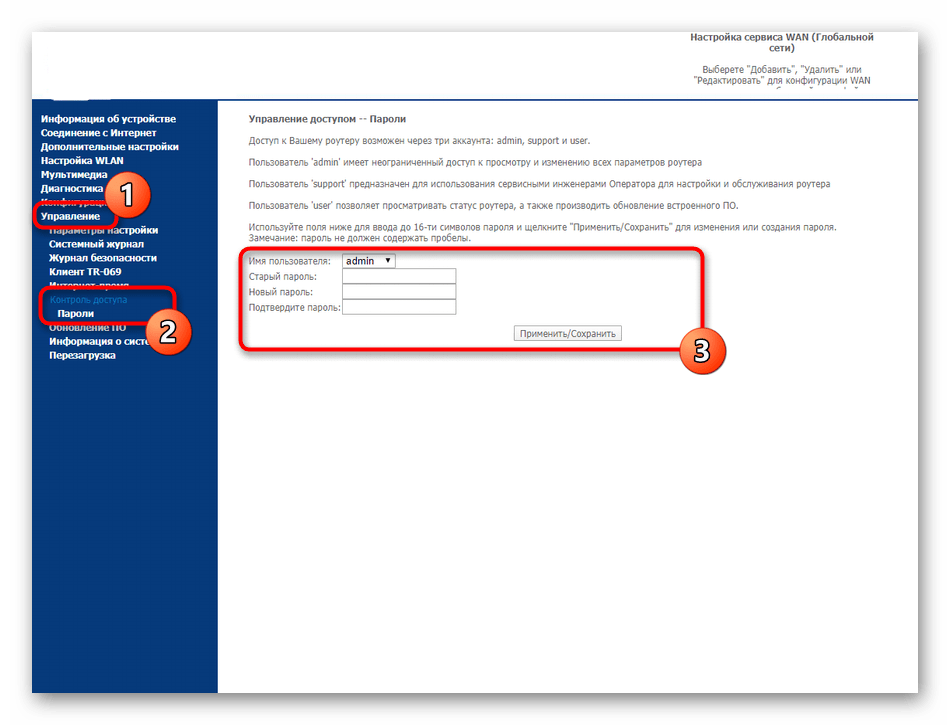
Все перечисленные выше параметры выбираются пользователем по личному желанию, а мы лишь в общих чертах рассказали об их воздействии на сеть и безопасность.
Шаг 4: Завершающие действия
Все основные и дополнительные этапы конфигурации Sagemcom F@st 2804 успешно окончены. Осталось только сохранить настройки и покинуть веб-интерфейс для проверки работоспособности сети. Однако и здесь есть определенные моменты, на которые бы хотелось обратить внимание.
- Для начала в разделе «Интернет-время» установите галочку напротив пункта «Автоматически синхронизировать с серверами времени в Интернет», чтобы при просмотре статистики соединения всегда отображалась корректная информация.
- После этого просмотрите категорию «Параметры настройки». Здесь вы можете в любой момент произвести восстановление или сброс, а также сохранить текущую конфигурацию в виде отдельного файла, чтобы при надобности загрузить ее в веб-интерфейс и не настраивать параметры вручную.
- Теперь осталось только перезагрузить роутер, нажав по соответствующей кнопке, чтобы обновить текущие параметры.
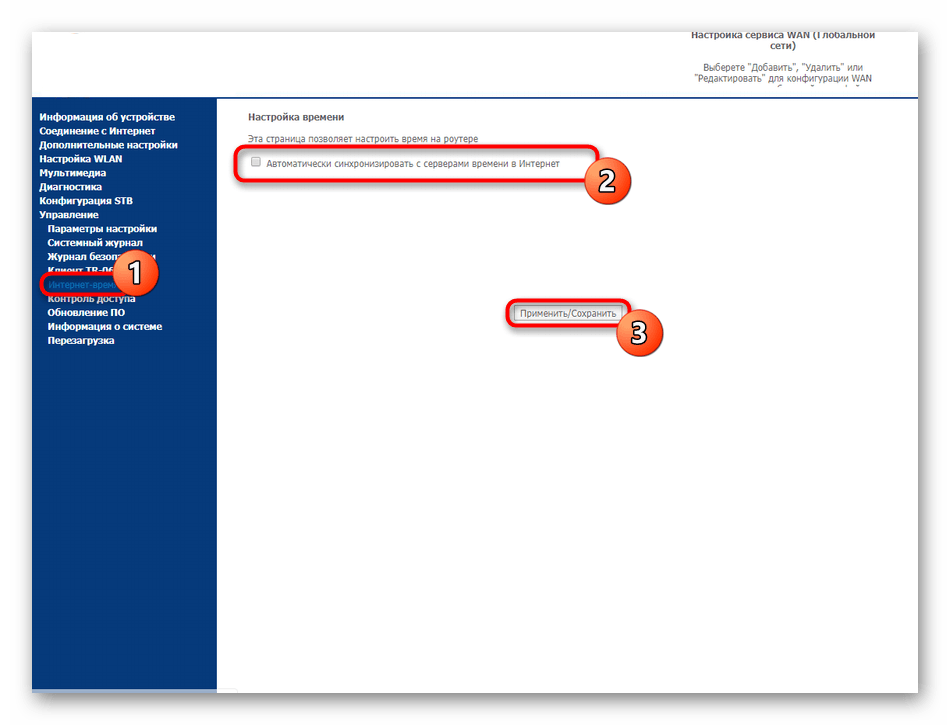
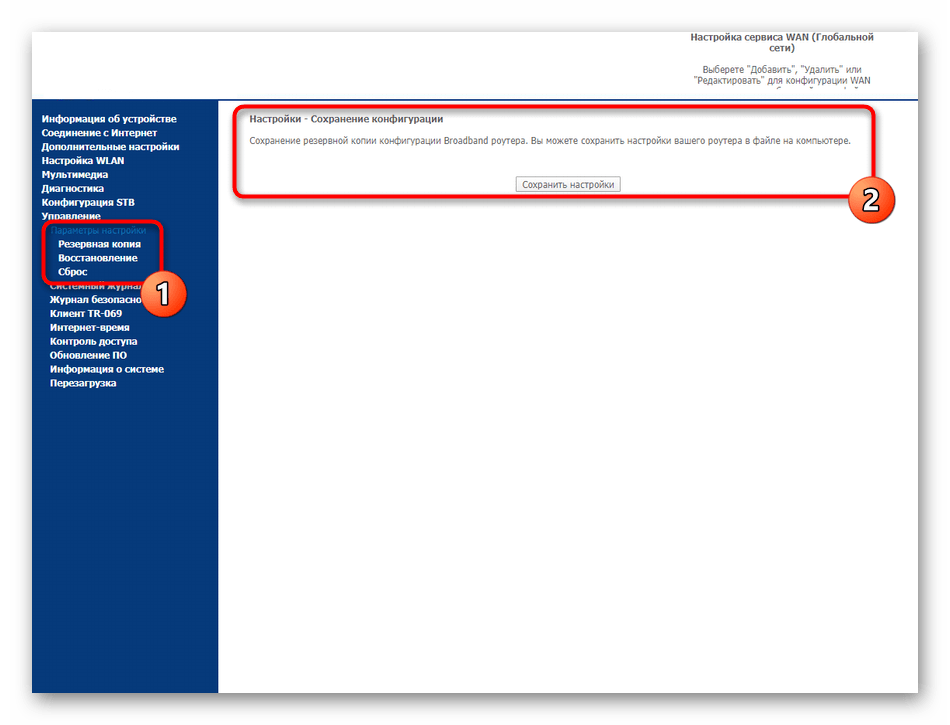
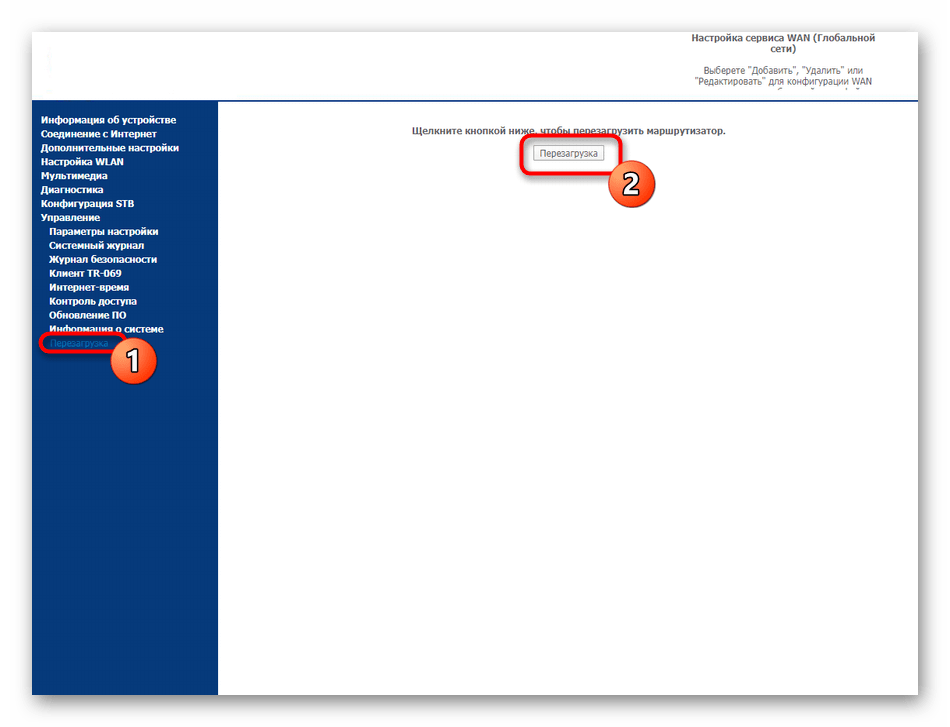
Sagemcom F@st 2804 от МТС — маршрутизатор, на настройку которого не уйдет много времени даже у начинающего пользователя. Что касается других моделей, купленных у МТС, то выше мы предоставили все требуемые ссылки на инструкции, в которых вы найдете нужную информацию.
 Наша группа в TelegramПолезные советы и помощь
Наша группа в TelegramПолезные советы и помощь
 lumpics.ru
lumpics.ru
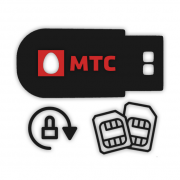


Задайте вопрос или оставьте свое мнение